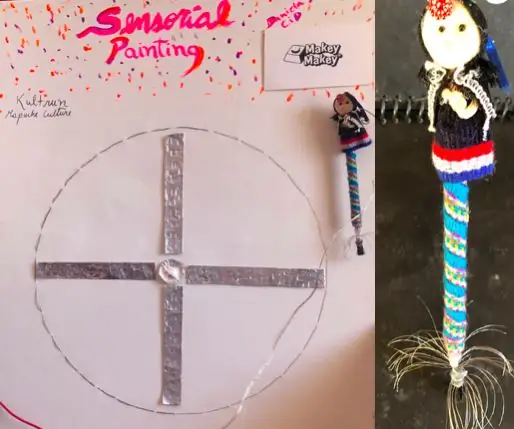
สารบัญ:
- ผู้เขียน John Day [email protected].
- Public 2024-01-30 13:02.
- แก้ไขล่าสุด 2025-01-23 15:12.
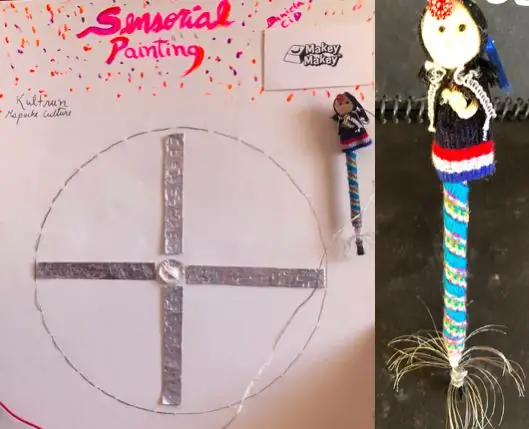
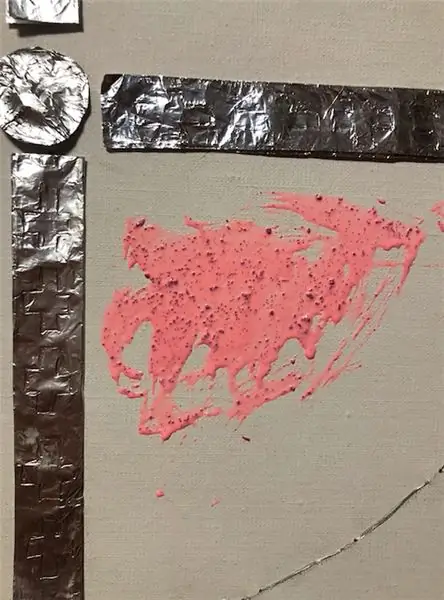
โครงการ Makey Makey »
จิตรกรรมทางประสาทสัมผัสจากประสบการณ์ที่ไม่มีใครเทียบได้ สำหรับ que alguien no vidente pueda pintar o dibujar dentro de bordes que uno pueda delimitar. En este caso utilizaremos un Kultrun de la cultura y pueblo mapuche. การใช้งาน SP te avisará mediante sonidos de un Trompe, que te acercas a los bordes del dibujo. En este caso tenemos dos figuras básicas: un círculo y cuatro barras dentro de los radios del círculo conectadas a los cables และ Makey Makey.
เสบียง
Los วัสดุที่จำเป็น para poder comenzar a crear tu sensorial จิตรกรรม son
-papel aluminio -tela para pintar -สายเคเบิล -aguja -lápiz viejo
-พาสต้า โมเดอราโดร่า -aserrín -Makey Makey
ขั้นตอนที่ 1: Coser Con Cable / เย็บ Wire

พาโซ 1
รูปภาพเพิ่มเติม que quieres delimitar en la tela o canvas que vayas a utilizar y cose con una aguja el cable al borde que quieres utilizar.
ขั้นตอนที่ 2: Recorta Y Delimita Las Áreas

Paso 2
Con el papel aluminio delimita las zonas que quieres que no sean pintadas las que luego serán conectados a la placa a Makey Makey, para que nos avisen que esa zona no estáพิจารณาสำหรับ ser pintada
ขั้นตอนที่ 3: Crea Un Pincel Sensor

Paso 3
Utiliza un lápiz viejo y atraviesa un สายเคเบิล por dentro para poder conseguir que sea conduct. Luego pega และ conecta สายเคเบิล เดลกาดอส alrededor para que puedan funcionar como sensores y no interfieran con la pintura.
ขั้นตอนที่ 4: Conecta Los Cables
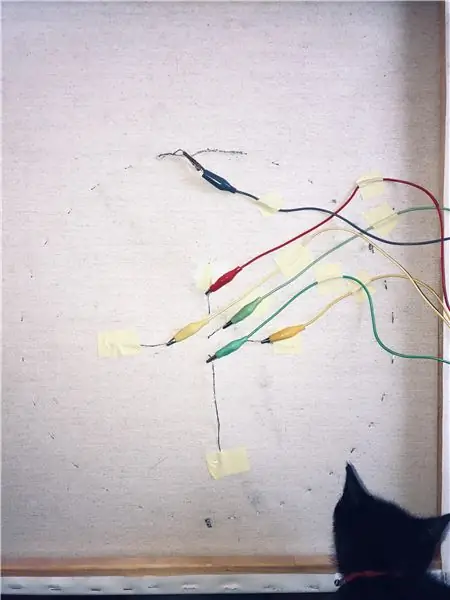
Paso 4
Conecta tu Makey Makey a las áreas de trabajo que quieres delimitar recuerda que estas son las que nos avisarán donde podemos พินตาร์
ขั้นตอนที่ 5: Programa En Scratch
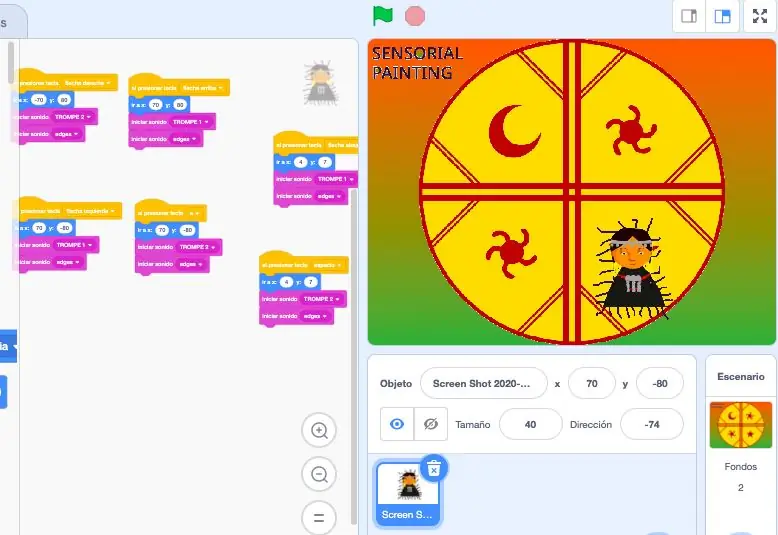
Paso 5
โปรแกรม en Scratch ลอส sonidos que quieres escuchar a los cables que delimitaste en tu tela de trabajo, puedes ver mi โปรแกรม aquí
Luego prueba tu creación. Cuando ใช้ pintura, agrega algún elemento que otorgue más cuerpo a ella para que una vez seca, puedas tocar y sentir tu creación y obra de arte
แนะนำ:
การออกแบบเกมในการสะบัดใน 5 ขั้นตอน: 5 ขั้นตอน

การออกแบบเกมในการสะบัดใน 5 ขั้นตอน: การตวัดเป็นวิธีง่ายๆ ในการสร้างเกม โดยเฉพาะอย่างยิ่งเกมปริศนา นิยายภาพ หรือเกมผจญภัย
การตรวจจับใบหน้าบน Raspberry Pi 4B ใน 3 ขั้นตอน: 3 ขั้นตอน

การตรวจจับใบหน้าบน Raspberry Pi 4B ใน 3 ขั้นตอน: ในคำแนะนำนี้ เราจะทำการตรวจจับใบหน้าบน Raspberry Pi 4 ด้วย Shunya O/S โดยใช้ Shunyaface Library Shunyaface เป็นห้องสมุดจดจำใบหน้า/ตรวจจับใบหน้า โปรเจ็กต์นี้มีจุดมุ่งหมายเพื่อให้เกิดความเร็วในการตรวจจับและจดจำได้เร็วที่สุดด้วย
วิธีการติดตั้งปลั๊กอินใน WordPress ใน 3 ขั้นตอน: 3 ขั้นตอน

วิธีการติดตั้งปลั๊กอินใน WordPress ใน 3 ขั้นตอน: ในบทช่วยสอนนี้ ฉันจะแสดงขั้นตอนสำคัญในการติดตั้งปลั๊กอิน WordPress ให้กับเว็บไซต์ของคุณ โดยทั่วไป คุณสามารถติดตั้งปลั๊กอินได้สองวิธี วิธีแรกคือผ่าน ftp หรือผ่าน cpanel แต่ฉันจะไม่แสดงมันเพราะมันสอดคล้องกับ
การลอยแบบอะคูสติกด้วย Arduino Uno ทีละขั้นตอน (8 ขั้นตอน): 8 ขั้นตอน

การลอยแบบอะคูสติกด้วย Arduino Uno ทีละขั้นตอน (8 ขั้นตอน): ตัวแปลงสัญญาณเสียงล้ำเสียง L298N Dc ตัวเมียอะแดปเตอร์จ่ายไฟพร้อมขา DC ตัวผู้ Arduino UNOBreadboardวิธีการทำงาน: ก่อนอื่น คุณอัปโหลดรหัสไปยัง Arduino Uno (เป็นไมโครคอนโทรลเลอร์ที่ติดตั้งดิจิตอล และพอร์ตแอนะล็อกเพื่อแปลงรหัส (C++)
เครื่อง Rube Goldberg 11 ขั้นตอน: 8 ขั้นตอน

เครื่อง 11 Step Rube Goldberg: โครงการนี้เป็นเครื่อง 11 Step Rube Goldberg ซึ่งออกแบบมาเพื่อสร้างงานง่ายๆ ในรูปแบบที่ซับซ้อน งานของโครงการนี้คือการจับสบู่ก้อนหนึ่ง
